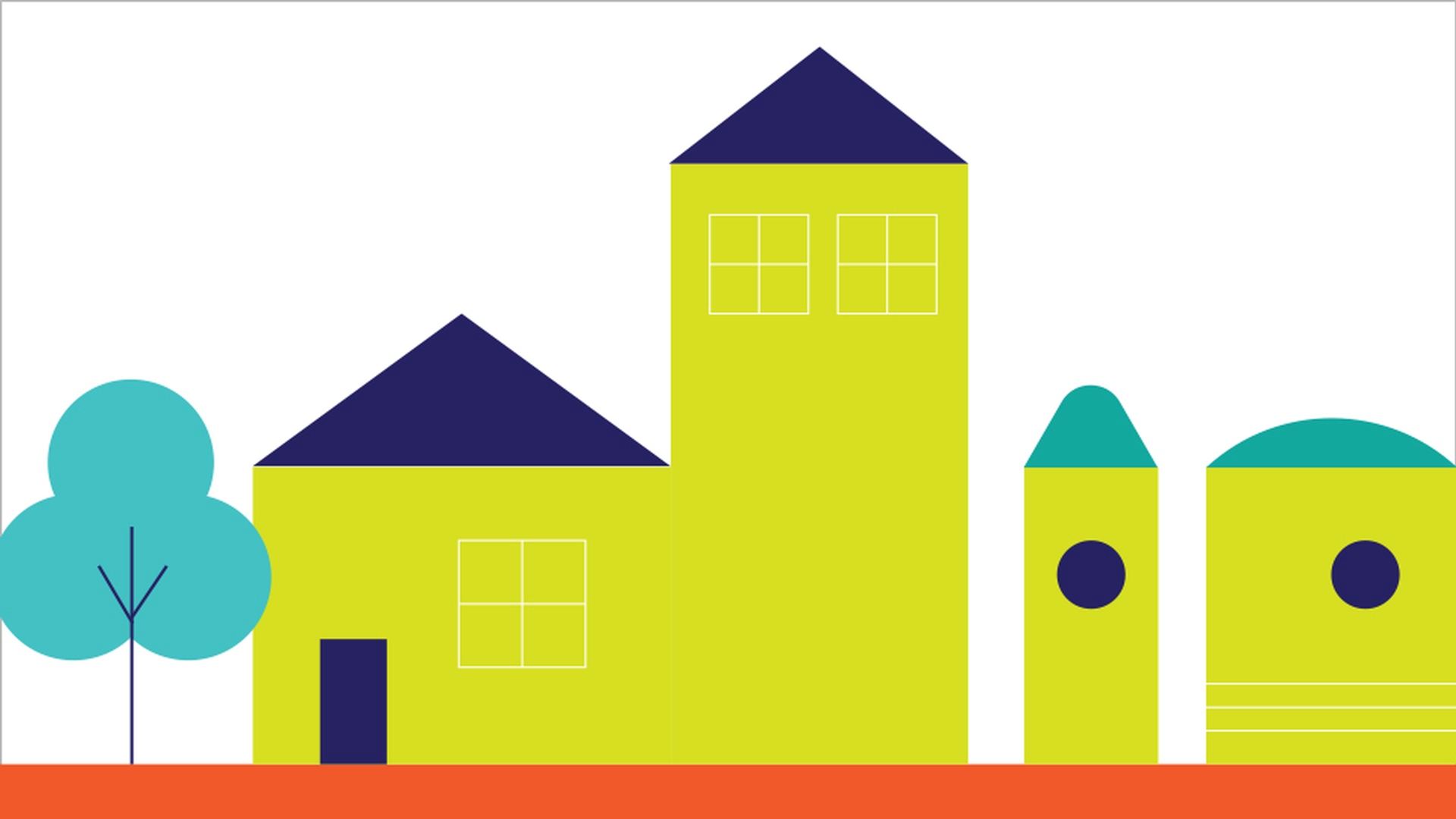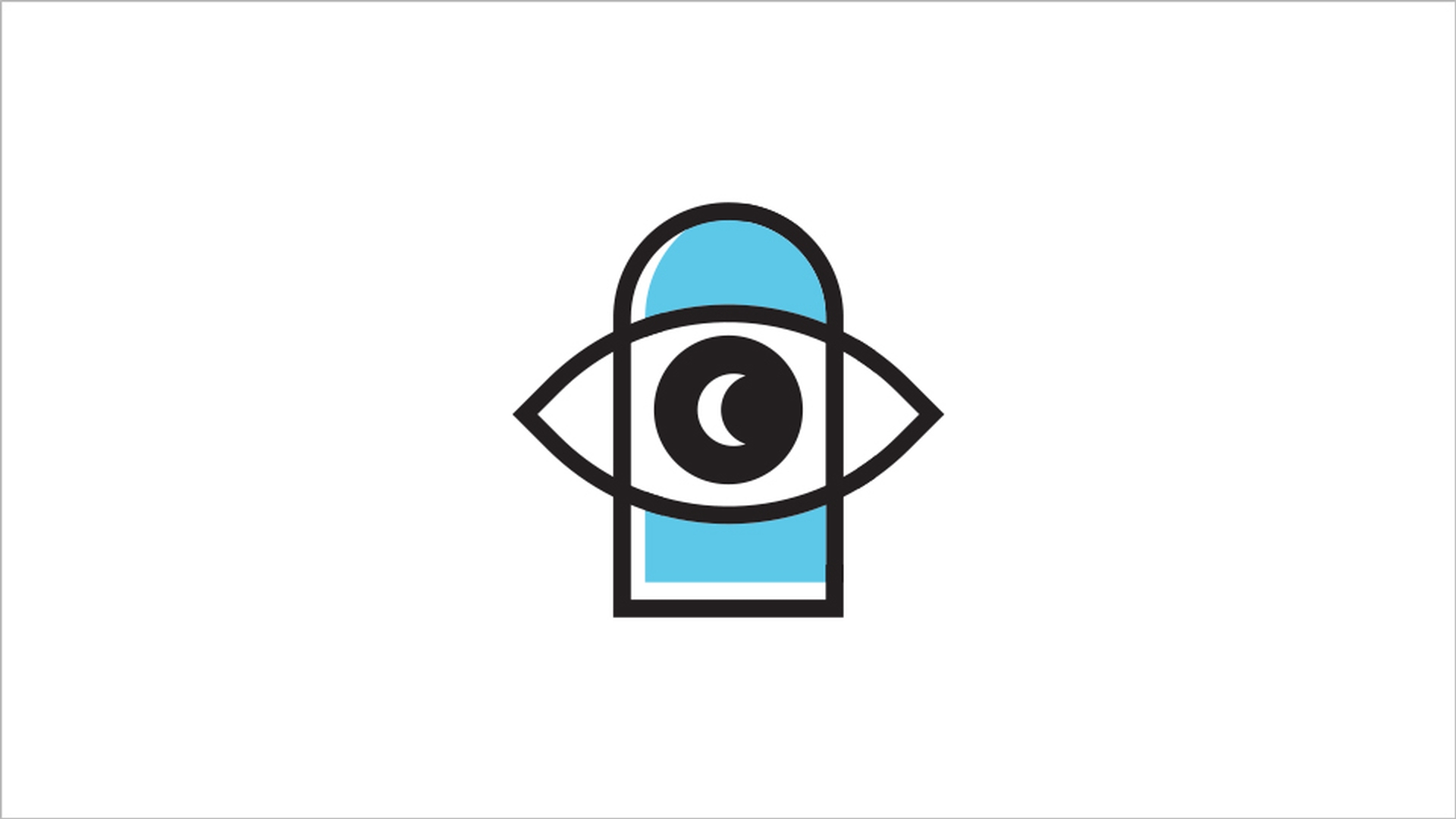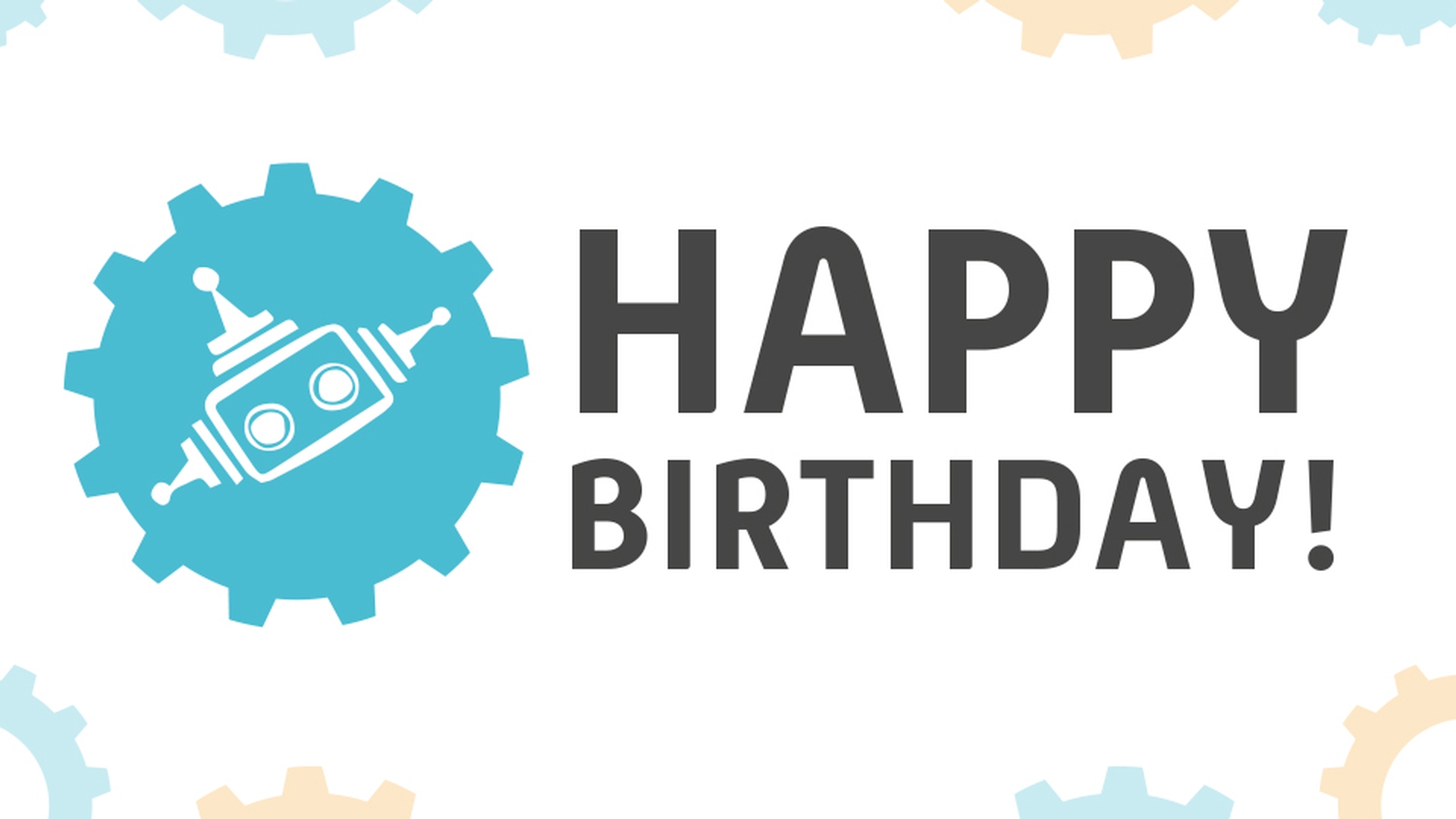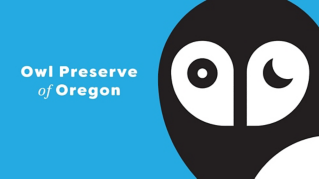ARTICOLO DELL’ESERCITAZIONE
Principiante
17 min
Creare e modificare forme
Scopri le nozioni di base sulla creazione e la modifica delle forme in Adobe Illustrator e impara ad esempio come disegnare, unire e tracciare forme.
Visualizza esercitazioni in Illustrator
Scarica file di esempio
Impara a creare forme di base utilizzando gli strumenti forma.
Cosa hai imparato: come disegnare delle forme
Gli strumenti per la creazione di forme si trovano nel pannello Strumenti.
Per visualizzare altri strumenti forma, fai clic e tieni premuto sullo strumento Rettangolo nel pannello Strumenti.
Quando disegni delle forme, le Guide sensibili (Visualizza > Guide sensibili) sono di grande aiuto: ti mostrano le dimensioni della forma in un’apposita etichetta misure, ti consentono di allineare le forme ad altri oggetti e ti avvertono quando un’ellisse è un cerchio perfetto o quando un rettangolo è un quadrato perfetto.
La maggior parte delle forme è di tipo dinamico: questo significa che puoi modificarle senza dover cambiare strumento dopo averle disegnate. Le diverse forme sono dotate di widget che consentono di modificare il raggio dell’angolo, il numero di lati e altri aspetti.
Scopri come disegnare, regolare e modificare una linea.
Cosa hai imparato: come creare delle linee
Una linea è un tracciato costituito da punti di ancoraggio iniziali e finali, collegati tra loro in un segmento unico.
Per disegnare delle linee, usa lo strumento Segmento linea nel pannello Strumenti. Per visualizzare altri strumenti forma, fai clic e tieni premuto sullo strumento Rettangolo nel pannello Strumenti.
Le linee che disegnerai sono dinamiche, il che significa che puoi modificarne la lunghezza, la direzione e l’angolo dopo averle tracciate senza chiudere lo strumento Segmento linea per passare a un altro strumento.
Per ruotare una linea, sposta il puntatore su un’estremità e trascina.
Scopri come combinare le forme in vari modi con lo strumento Crea forme.
Cosa hai imparato: come combinare più forme
Seleziona le forme che vuoi combinare con lo strumento Selezione nel pannello Strumenti.
Seleziona lo strumento Crea forme nel pannello Strumenti. Trascina il cursore sulle forme che vuoi combinare oppure premi il tasto Alt (Windows) o il tasto Opzione (macOS) e trascina. In alternativa, puoi anche fare clic sulle parti delle forme che vuoi rimuovere.
Per spostare forme che non hanno un colore di riempimento, usa lo strumento Selezione per trascinarne il tratto.
Scopri come ricalcare la grafica con il comando Ricalco immagine per creare forme modificabili.
Cosa hai imparato: come ricalcare oggetti
Aggiungi immagini raster ai tuoi progetti Illustrator selezionando File > Inserisci.
Seleziona un’immagine con lo strumento Selezione.
Fai clic su Ricalco immagine nel pannello Proprietà a destra del documento e scegli un predefinito per impostare le opzioni di ricalco. Premi il pulsante Espandi nel pannello Proprietà per chiudere il ricalco e convertirlo in grafica vettoriale modificabile.
Fai clic e tieni premuto lo strumento Selezione diretta e poi seleziona lo strumento Lazo nel pannello Strumenti. Trascina il cursore attorno alla grafica ricalcata per selezionarla. Per incollare la grafica, fai clic su Modifica > Copia e poi seleziona Modifica > Incolla.
Fai clic sul pulsante Raggruppa nella parte inferiore del pannello Proprietà per raggruppare gli elementi grafici e trattarli come oggetto singolo.
Fai clic sul riempimento nel pannello Proprietà a destra del documento per cambiarne il colore.